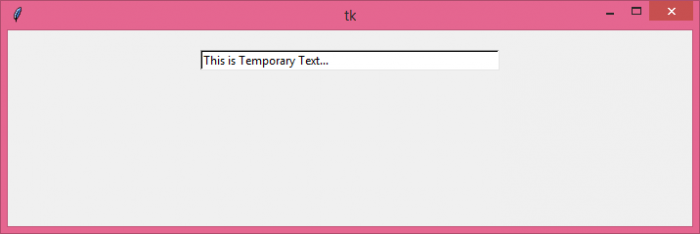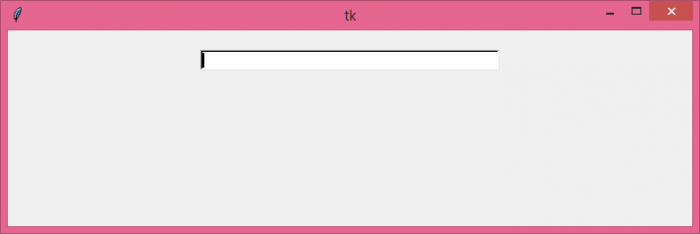如何在tkinter Entry小部件中插入临时文本?
为了在tkinter的Entry小部件中插入临时文本,我们将与Entry小部件绑定” < FocusIn>“事件,并调用用户定义的函数来删除Entry小部件内部的文本。
步骤−
- 导入tkinter库并创建tkinter帧的实例。
-
使用 geometry 方法设置帧的大小。
-
创建一个名为 “temp_text()” 的用户定义方法来捕获 < FocusIn>事件并删除Entry小部件内的临时文本。
-
在根窗口中创建Entry小部件并设置其属性,例如背景颜色、宽度和边框宽度。
-
使用Entry小部件的 insert() 方法从起始位置“0”插入一个字符串。这是临时文本,当Entry小部件被单击时将消失。
-
将 < FocusIn>事件与Entry小部件绑定并调用 temp_text() 方法。
-
最后,运行应用程序窗口的 mainloop 。
示例
# 导入所需库
from tkinter import *
# 创建tkinter帧的实例
win = Tk()
# 定义窗口的几何属性
win.geometry("700x250")
def temp_text(e):
textbox.delete(0, "end")
textbox = Entry(win, bg="white", width=50, borderwidth=2)
textbox.insert(0, "这是临时文本...")
textbox.pack(pady=20)
textbox.bind("<FocusIn>", temp_text)
win.mainloop()
输出
运行时,它将显示以下窗口-
当用户单击Entry小部件时,临时文本将自动消失。
 极客教程
极客教程